
FIND-Funktion in Excel
Wenn Sie häufig mit Excel arbeiten, kennen Sie die Nützlichkeit vieler Funktionen. Viele der Formeln werden für Berechnungs- und Analyseprozesse verwendet. Wenn Sie jedoch die Arbeit mit großen Datenmengen erleichtern möchten, sollten Sie die FIND-Funktion kennen. Wie lautet die Syntax? Wie benutzt man die Funktion? Was ist der Unterschied zwischen FIND und FINDB?
- Wofür ist die FIND-Formel von Excel?
- Die FIND-Funktionssyntax
- Die FIND-Formel von Excel in der Praxis
- FIND und FIND: Nester
- FIND und ISNUMBER: Ansprüche auf Wahrhaftigkeit
- FIND und MID: Zeichenextraktion
- FIND und IF: ja-dann-ja nein
Wofür ist die FIND-Formel von Excel?
Es ist leicht, sich in langen Tabellen mit Hunderten von Zeilen zu verlieren. Wie jedes andere Office-Produkt verfügt auch Excel über eine integrierte Suchfunktion . Diese Funktion ist jedoch nicht immer das, was der Benutzer wünscht. Da diese Funktion das gesamte Dokument durchsucht, haben Sie keine Möglichkeit, den Suchbereich einzuschränken. Und was noch wichtiger ist: Die erhaltenen Werte können nicht in anderen Funktionen verwendet werden, da die Suchfunktion nur auf die Schnittstelle wirkt.
Wenn Sie jedoch in bestimmten Zellen suchen und die Suche in die Tabelle integrieren möchten, können Sie die Funktion FIND verwenden. Wenn Sie das Wort oder die Phrase eingeben, bestimmt die Funktion, wo in der Zeichenfolge (im Text einer Zelle) Ihre Abfrage zum ersten Mal angezeigt wird .
Mit der FIND-Funktion bietet Excel eine Basiskomponente, die in Kombination mit anderen Funktionen ihr volles Potenzial entfaltet. Auf diese Weise können Sie verlangen, dass das Programm Ihnen mitteilt, ob ein bestimmter Begriff angezeigt wird, oder dass bestimmte Teile einer Zeichenfolge extrahiert werden.
Excel bietet mit VLOOKUP eine weitere Suchfunktion.
Die FIND-Funktionssyntax
Die FIND-Syntax ist nicht allzu komplex. In der Standardversion müssen Sie nur zwei Argumente angeben: Wonach suchen Sie? und wo suchst du danach
=ENCONTRAR(texto_buscado,dentro_del_texto)
Sie können Ihre Suche auch so anpassen, dass sie nur von einem bestimmten Zeichen ausgeht.
=ENCONTRAR(texto_buscado,dentro_del_texto,[núm_inicial])
Hinter den Parametern sind verschiedene Angaben verborgen:
- Suchtext – Dies ist die Zeichenfolge, nach der Sie suchen möchten. Sie müssen den Text in Anführungszeichen setzen. Sie können auch auf eine Zelle verweisen, in der der Text angezeigt wird. Es wird immer zwischen Groß- und Kleinschreibung unterschieden.
- Within_Text : Dieser Parameter bestimmt den Text, den Sie suchen möchten. In den meisten Fällen geben Sie eine Zelle an, in der der Text hier angezeigt wird. Grundsätzlich ist es aber auch möglich, den Text an dieser Stelle direkt einzufügen. In diesem Fall müssen Sie erneut Anführungszeichen verwenden.
- Initial_Num : Mit einem numerischen Wert legen Sie fest, ab welchem Zeichen die Suche nach dem gesuchten Text beginnen soll. Die Anzeige ist optional. Wenn Sie keinen Wert eingeben, beginnt die Suche an der ersten Position.
Die FIND-Funktion unterscheidet zwischen Groß- und Kleinschreibung und unterstützt Platzhalterzeichen. Wenn Sie diese Anforderungen überspringen möchten, verwenden Sie die FIND-Funktion.
Excel teilt Ihnen das Ergebnis als Nummer mit. Der Wert gibt an, an welcher Position der Suchtext beginnt , beginnend mit seinem ersten Auftreten von links. Wenn der Begriff erneut in der Zelle angezeigt wird, wird er von der FIND-Funktion allein nicht erkannt. Sie können nur durch Verschachteln weitere Positionen erkennen. Der Ergebniswert berücksichtigt alle Zeichen, einschließlich Leerzeichen. Die Zahl gibt die Position des ersten Zeichens des gefundenen Begriffs an. Das heißt, der erste Buchstabe oder die erste Nummer der Suchabfrage wird im Ergebnis berücksichtigt.
Neben FIND verfügt das Tabellenkalkulationsprogramm auch über FINDB . Beide Funktionen erzielen das gleiche Ergebnis und ihre Syntax ist ebenfalls identisch. Der einzige Unterschied besteht im Zeichensatz, den Sie verwenden können. FIND arbeitet mit sogenannten Single-Byte-Zeichensätzen (SBCS). Dieses Spiel enthält das lateinische Alphabet mit einigen Sonderzeichen wie Buchstaben mit Umlauten. Wenn Sie jedoch asiatische Buchstaben aus den Regionen China, Japan und Korea (CJK) verwenden müssen, sollten Sie FINDB verwenden, da diese Funktion Doppelbyte-Zeichensätze (DBCS) verwendet. Jedes Zeichen umfasst zwei Bytes, daher müssen Sie die Art und Weise, wie Sie zählen, anpassen.
Um in Excel schneller arbeiten zu können, sollten Sie sich mit den wichtigsten Tastenkombinationen für Excel vertraut machen.
Die FIND-Formel von Excel in der Praxis
Es gibt viele Benutzer, die den Nutzen dieser Funktion zunächst nicht sehen. Es scheint, dass das Auffinden der Position eines Begriffs innerhalb eines Textes von begrenztem Nutzen ist. Diese Funktion erfüllt ihre eigentliche Nützlichkeit in Kombination mit anderen Funktionen.
FIND und FIND: Nester
Lassen Sie uns zunächst darüber nachdenken, wie es möglich ist, nicht das erste, sondern das zweite, dritte oder n-te Vorkommen des Suchbegriffs zu bestimmen .
=ENCONTRAR (texto_buscado;dentro_del_texto;ENCONTRAR(texto_buscado;dentro_del_texto)+1)
An dieser Stelle ist auch klar, wofür der optionale dritte Parameter verwendet werden kann. In dieser Formel führen wir die Formel wieder ein, die die Position des ersten Auftretens in Position number_initial angibt . Dieser Wert plus eins gibt den Punkt an, an dem die übergeordnete Funktion ihre Suche beginnen soll. Wenn Sie auch eine dritte Position bestimmen möchten, müssen Sie so oft Sie möchten eine weitere Verschachtelung usw. durchführen.
FIND und ISNUMBER: Ansprüche auf Wahrhaftigkeit
Mit der FIND-Funktion bietet Excel die Möglichkeit , den Platzhalter in eine Wahrhaftigkeitserklärung umzuwandeln : Ist der Suchbegriff im Text enthalten oder nicht?
=ESNUMERO(ENCONTRAR("peluche";B2))
Die ISNUMBER-Funktion gibt den Wert TRUE zurück, wenn das Ergebnis von FIND eine Zahl ist. Andernfalls ist das Ergebnis FALSE. Da FIND die Position des Terms mit einer Ganzzahl angibt, kann die ISNUMBER-Funktion antworten. Wenn der Suchbegriff nicht im Text erscheint, gibt FIND eine Fehlermeldung aus, die offensichtlich keine Zahl ist, sodass ISNUMBER mit FALSE reagiert.
Möglicherweise möchten Sie auch herausfinden, wo Suchbegriffe angezeigt werden. Dies funktioniert, wenn Sie Ihre Daten in mehreren Zellen gespeichert haben, z. zB auf einer Verkaufsliste. Die Formel kann wie jede andere Formel in einer sogenannten bedingten Formatierung eingegeben werden. So können Sie beispielsweise alle Transaktionen markieren, die sich auf Kuscheltiere beziehen.
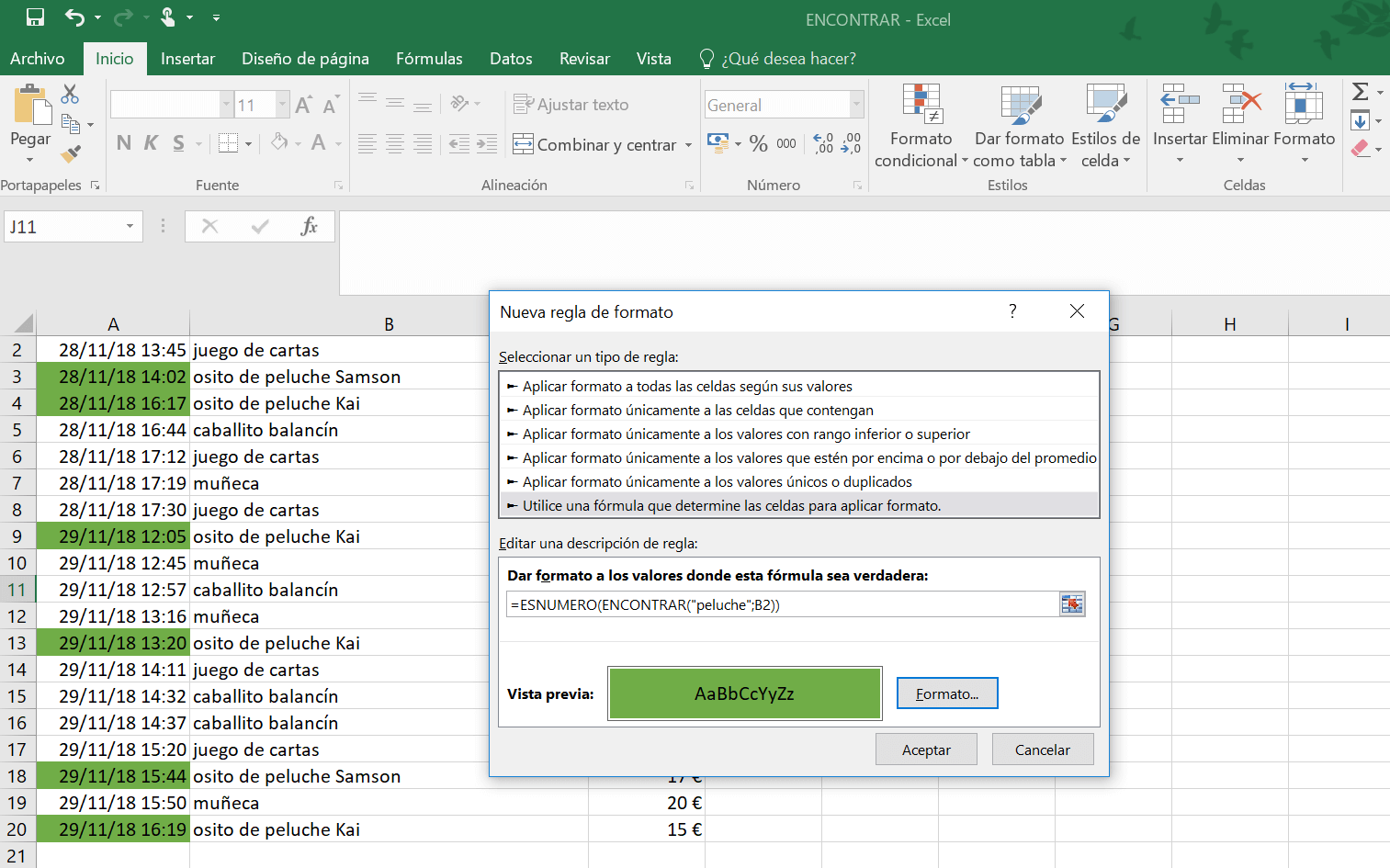
FIND und MID: Zeichenextraktion
Artikelbeschreibungen können sehr lang und verwirrend sein, sodass Sie immer noch daran interessiert sind, bestimmte Teile der Zeichenfolge zu extrahieren. Excel verfügt zu diesem Zweck über drei Funktionen: LINKS, RECHTS und MITTE . Diese Formeln sind für sich genommen schon sehr interessant, aber in Kombination mit FIND entfalten sie ihr volles Potenzial. Wir gehen davon aus, dass Ihre Stückelungen immer einem bestimmten Muster folgen, das sich aus Buchstaben, Zahlen und Bindestrichen zusammensetzt: ABCDE-A-12345-T.
Stellen Sie sich vor, Sie möchten den numerischen Teil in der Mitte extrahieren. Da die Zeichenfolge jedoch keine bestimmte Länge hat , sind die zu extrahierenden normalen Funktionen nicht sehr nützlich. Diese Funktionen basieren auf einer bestimmten Anzahl von Zeichen, einer Information, die Sie in diesem Fall nicht bereitstellen können. Dank der Bindestriche kann die FIND-Funktion jedoch nützlich sein, da diese Funktion Ihnen die Positionsanzeige gibt, die Sie benötigen.
Da in der Zeichenfolge mehrere Bindestriche angezeigt werden, müssen Sie die FIND-Funktion verschachteln . In diesem Beispiel wird davon ausgegangen, dass der numerische Teil immer fünf Zeichen umfasst.
=MID (A2;ENCONTRAR("-"; A2;ENCONTRAR("-"; A2;ENCONTRAR("-";A2)+1))+1;5)
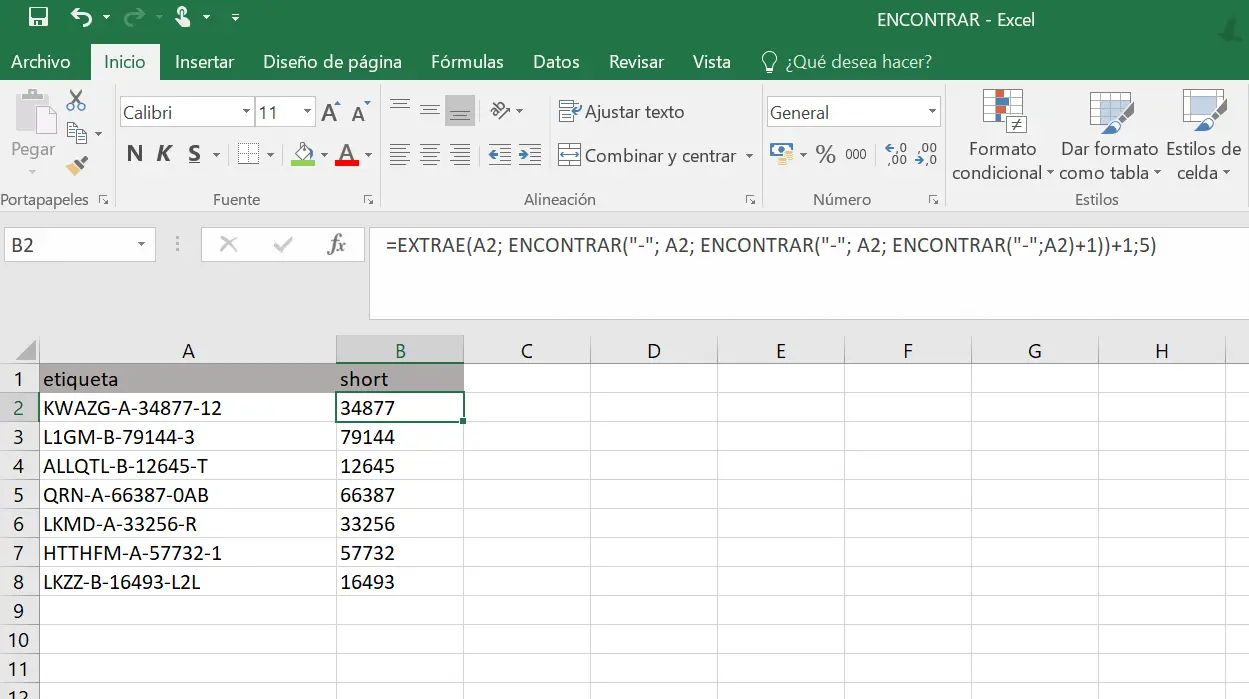
Wenn auch die Länge nicht bestimmt wird, können Sie eine andere Verschachtelung der FIND-Funktion verwenden. Da die gewünschte Zeichenfolge mit einem Bindestrich endet, können Sie nach dem Bindestrich suchen und so die Länge bestimmen.
=MID(A2;ENCONTRAR("-";A2;ENCONTRAR("-";A2;ENCONTRAR("-";A2)+1))+1; ENCONTRAR("-";A2;ENCONTRAR("-";A2;ENCONTRAR("-";A2)+1)+1)-ENCONTRAR("-";A2;ENCONTRAR("-";A2;ENCONTRAR("-";A2)-1))-3)
Es ist wahr, dass diese Formel ein bisschen chaotisch und verwirrend ist, aber sie erreicht das Ziel. Unabhängig davon, wie viele Zeichen Sie zwischen den beiden Bindestrichen eingeben, verwendet Excel die Funktion FIND, um immer die richtigen Zeichen zu extrahieren.
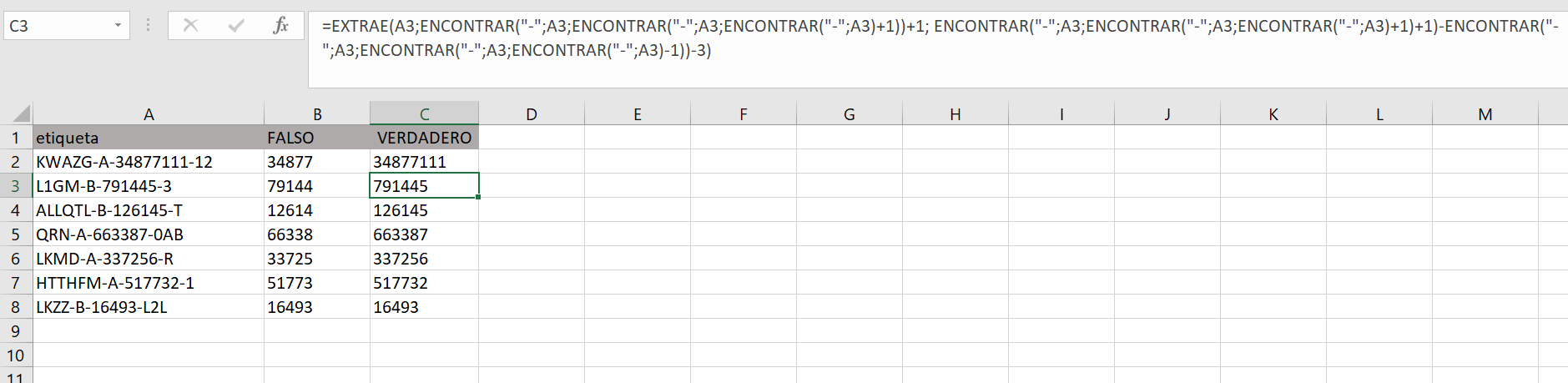
FIND und IF: ja-dann-ja nein
Die FIND-Funktion kann auch sehr einfach mit der IF-Funktion kombiniert werden. Möchten Sie eine bestimmte Aktion ausführen, wenn eine bestimmte Zeichenfolge in der Zelle angezeigt wird? Die Kombination von JA und FINDEN ermöglicht Ihnen genau Folgendes: Wenn die Zeichenfolge angezeigt wird, erfolgt dies, wenn nicht, die andere. Das einzige Problem ist, dass FIND einen Fehler anzeigt, wenn die Zeichenfolge nicht angezeigt wird. Daher müssen Sie auch die ISERROR-Funktion verwenden .
=SI(ESERROR(ENCONTRAR("oso";A2));"No";"Sí")
Wenn die FIND-Funktion den Suchbegriff nicht erkennt (in diesem Beispiel? Bear?), Wird eine Fehlermeldung angezeigt. Daher ist die ISERROR- Bedingung erfüllt und IF bietet die erste Option: “Nein”, dh der Begriff wird nicht angezeigt. Wenn die FIND-Funktion hingegen den Suchtext ermitteln kann, gibt sie eine Zahl an, sodass die ISERROR-Bedingung nicht erfüllt ist. Daher wird die andere Option erhalten: “Ja”, dh der Begriff wird angezeigt.
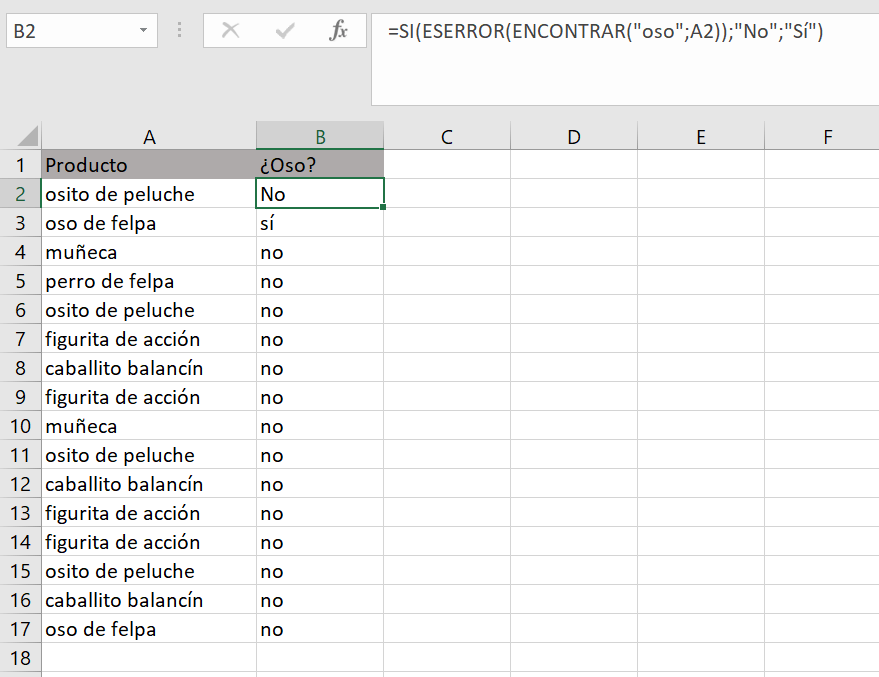
Die FIND-Funktion ist besonders nützlich in Kombination mit anderen Funktionen. Die Kombinationsmöglichkeiten und Anwendungen sind sehr breit. Viele der Probleme, die beim Erstellen von Formeln in Excel auftreten, können mit dieser einfachen, aber nützlichen Funktion gelöst werden.